
时间:2023-03-24 编辑:笑话
winrar很多小伙伴都在用,听说还有人不知道怎样将文件添加到压缩文件?不清楚的伙伴和小编一起看看吧。

我们先选择一些想要压缩的文件。下面,小编将以一些音乐文件及歌词文件来作示范。不过在小编看来,一些过小的音乐盒图片文件其实进行压缩后效果不大,只是在上传和分享资源方面方便一些。
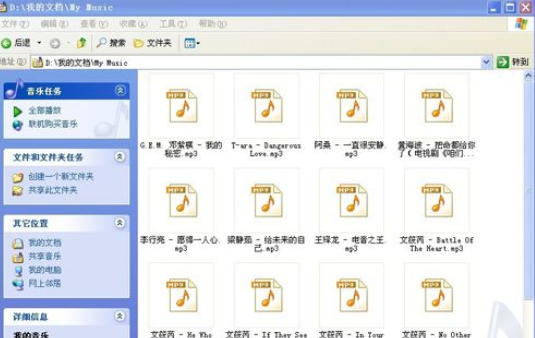
然后我们圈选想要压缩的文件,右击,选择“添加到压缩文件”

下面,就是开始进行压缩了。如图所示

winrar相关攻略推荐:
winrar压缩为zip文件怎么操作?压缩为zip文件教程分享
这下就可以了,压缩而成的文件名称自定,但最好不要修改最后的RAR后缀,若是改了后缀,可能导致压缩文件无法打开
上文就是,大家学会后赶紧试试吧!